Wat is Dw20.exe en hoe het uit te schakelen?
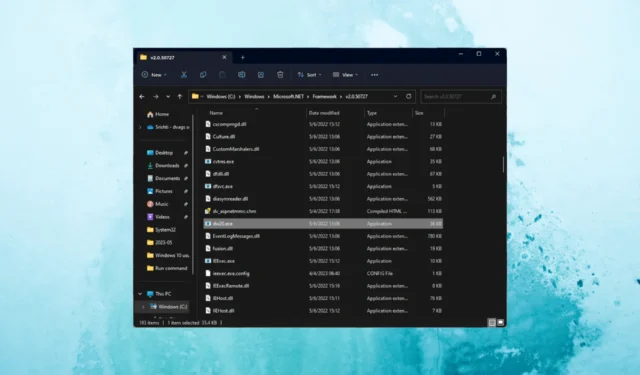
In deze handleiding gaan we dieper in op dw20.exe, begrijpen we het doel ervan en bespreken we de stappen die u kunt nemen om Dw20.exe indien nodig uit te schakelen.
Wat is dw20.exe?
Dw20.exe is een uitvoerbaar bestand dat op de achtergrond wordt uitgevoerd en is gekoppeld aan de functie Windows Error Reporting (WER) in Microsoft Windows-besturingssystemen.
Het bevindt zich meestal in de volgende map:C:\Windows\Microsoft.NET\Framework\v2.0.50727
Wanneer een toepassing crasht of een fout vertoont, wordt deze actief en verzamelt gegevens over het probleem, inclusief informatie over de software, systeemconfiguratie en de fout zelf. Deze gegevens worden vervolgens voor analyse naar Microsoft verzonden.
Hoewel dw20.exe een vitaal doel heeft bij het helpen van Microsoft bij het oplossen van softwareproblemen, kan het bestand een gemakkelijk doelwit zijn om virussen of malware te verbergen.
Dus als u Microsoft Office of een deel van de software uit de suite niet hebt geïnstalleerd, zou u het dw20-proces niet op uw pc moeten zien draaien. Als je Office niet hebt geïnstalleerd, is dat een vrij duidelijk teken dat dw20.exe eigenlijk een schadelijk stuk software is.
Als u het proces ergens anders vindt dan de hierboven genoemde locatie, kunt u een diepe scan uitvoeren met een antivirusprogramma om het te verwijderen en verder te gaan met de onderstaande oplossingen.
Wat kan ik doen om dw20.exe uit te schakelen?
1. Gebruik Taakbeheer
- Druk op Ctrl + Shift + om TaakbeheerEsc te openen .
- Ga naar het tabblad Processen of Details , zoek en klik met de rechtermuisknop op dw20.exe en klik op Taak beëindigen .
2. Gebruik de Services-app
- Druk op Windows + R om het dialoogvenster Uitvoeren te openen.
- Typ services.msc en klik op OK om de Services- app te openen.
- Zoek en dubbelklik op Windows Error Reporting Service om Eigenschappen te openen.
- Selecteer voor het opstarttype Uitgeschakeld in de vervolgkeuzelijst.
- Klik op Toepassen en vervolgens op OK.
3. Gebruik de Groepsbeleid-editor
- Druk op Windows + R om het venster Uitvoeren te openen.
- Typ gpedit.msc en klik op OK om de Groepsbeleid-editor te openen .
- Navigeer naar dit pad:
Computer Configuration\Administrative Templates\Windows Components\Windows Error Reporting - Dubbelklik op Windows Foutrapportage om Eigenschappen te openen .
- Selecteer de optie Ingeschakeld en klik op Toepassen en vervolgens op OK .
4. Wijzig de registervermelding
- Druk op Windows + R om het venster Uitvoeren te openen.
- Typ regedit en klik op OK om de Register-editor te openen .
- Navigeer naar dit pad:
Computer\HKEY_LOCAL_MACHINE\SOFTWARE\Microsoft\Windows\Windows Error Reporting - Klik met de rechtermuisknop in het rechterdeelvenster, kies Nieuw en selecteer vervolgens DWORD (32-bits) .
- Klik met de rechtermuisknop op het nieuwe DWORD en klik op Naam wijzigen en noem het Uitgeschakeld.
- Dubbelklik nu op de DWORD, stel de waardegegevens in op 1 en selecteer HexaDecimal en klik vervolgens op OK.
- Sluit de Register-editor en start uw computer opnieuw op om de wijzigingen op te slaan.
Dit zijn dus de methoden om dw20.exe indien nodig uit te schakelen. Als u vragen of suggesties heeft, kunt u deze in de opmerkingen hieronder vermelden.



Geef een reactie